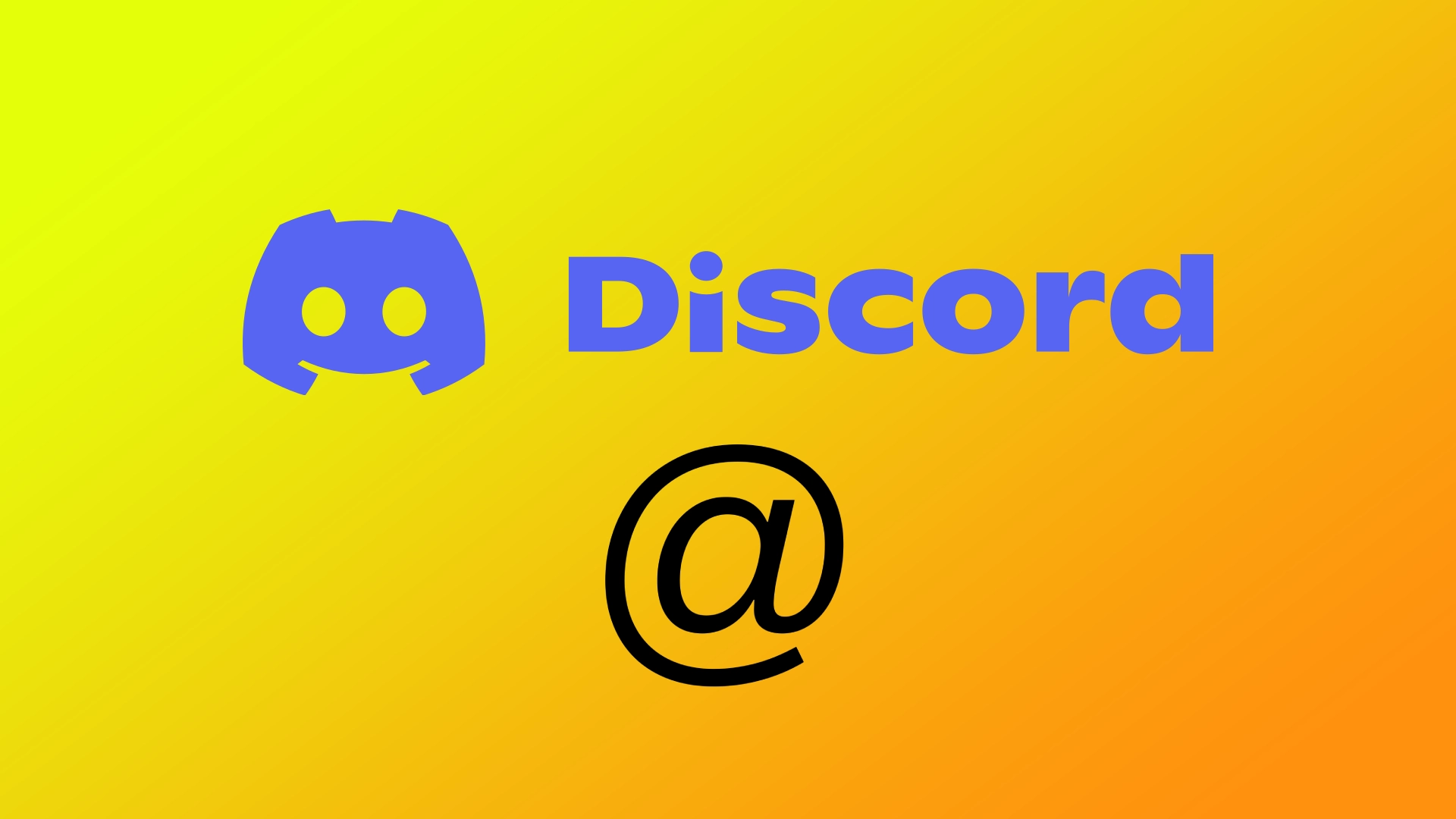Discord è una popolare piattaforma di messaggistica e comunicazione utilizzata da milioni di persone in tutto il mondo. Una delle caratteristiche principali di Discord è la possibilità di menzionare o inviare un ping ad altri utenti per attirare la loro attenzione. Tuttavia, a volte può essere difficile tenere traccia di chi ti ha inviato il ping o ti ha menzionato in un server o canale occupato. Per fare ciò, Discord ha implementato una pratica funzionalità che ti aiuterà a visualizzare tutti i ping di Discord in un’unica finestra, così potrai vedere rapidamente i messaggi indirizzati specificamente a te.
Come vedere le menzioni sul desktop Discord
Discord offre diversi modi per visualizzare le tue menzioni sull’app desktop, assicurandoti di non perdere mai un messaggio o una notifica importante. Poiché l’applicazione è la stessa su Windows e MacOS, i passaggi sono gli stessi indipendentemente dal sistema operativo. Ecco i passaggi da seguire:
- Cerca il simbolo “Posta in arrivo” nell’angolo in alto a sinistra dell’interfaccia dell’app. Se vedi un numero accanto a questo simbolo, significa che c’è un messaggio da qualche parte. Puoi trovare l’aspetto di questo simbolo nell’immagine qui sotto.
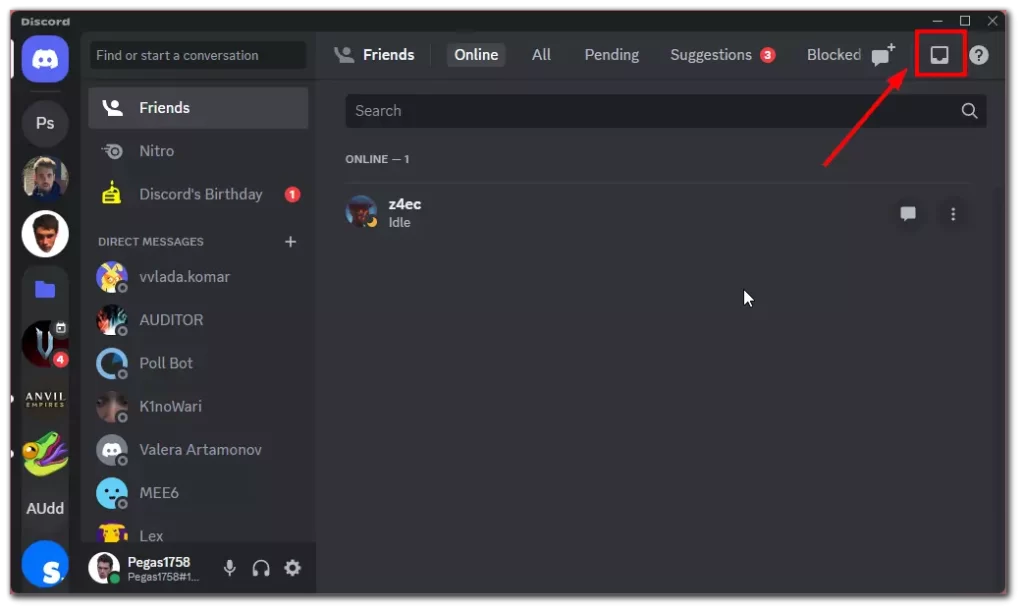
- Fare clic sul pulsante “Menzioni” per aprire la scheda Menzioni nella finestra a discesa. Qui vedrai un elenco di tutti i messaggi che hai menzionato.
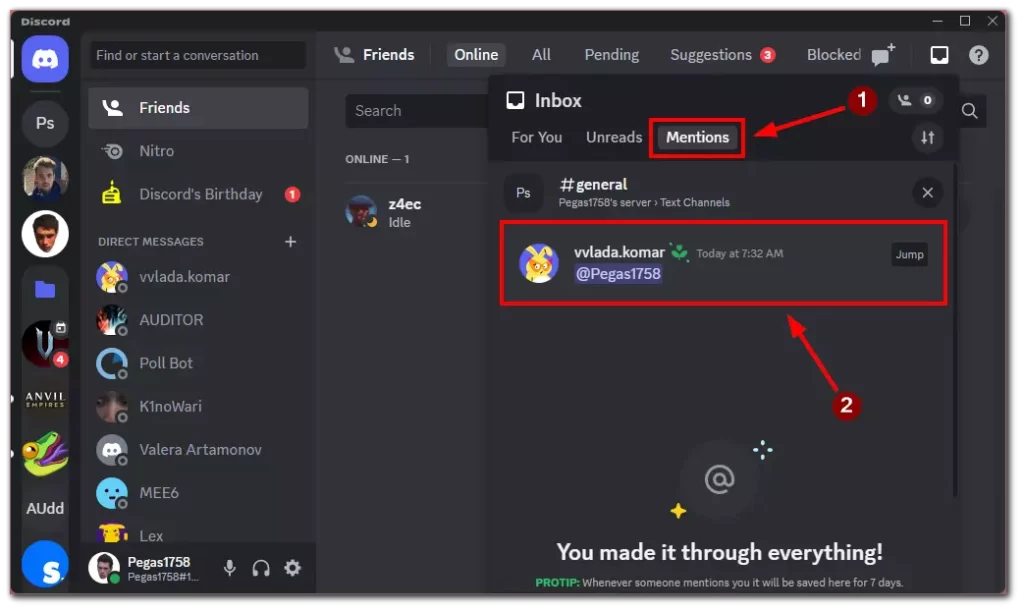
- Per visualizzare una menzione specifica, fai clic sul messaggio nella scheda Menzioni, che ti porterà al canale o al server pertinente.
Seguendo questi passaggi, puoi facilmente tenere traccia di chi ti ha inviato un ping o ti ha menzionato sull’app desktop Discord. La scheda Menzioni fornisce un modo conveniente per vedere tutte le tue menzioni in un unico posto, assicurandoti di non perdere mai un messaggio o una notifica importante.
Come vedere le menzioni su Discord mobile
Se utilizzi Discord principalmente sul tuo dispositivo mobile, puoi comunque visualizzare facilmente le tue menzioni e rimanere aggiornato con le tue conversazioni. Proprio come nel caso dei computer, l’app mobile Discord è la stessa per Android e iOS. Ecco come puoi farlo:
- Apri l’app Discord sul tuo smartphone e accedi al tuo account.
- Tocca l’icona della campana nell’angolo in basso a destra dell’interfaccia dell’app per aprire la finestra Notifiche.
- Seleziona l’opzione “Menzioni” dalla finestra nell’angolo in alto a destra. Questo ti porterà alla scheda Menzioni.
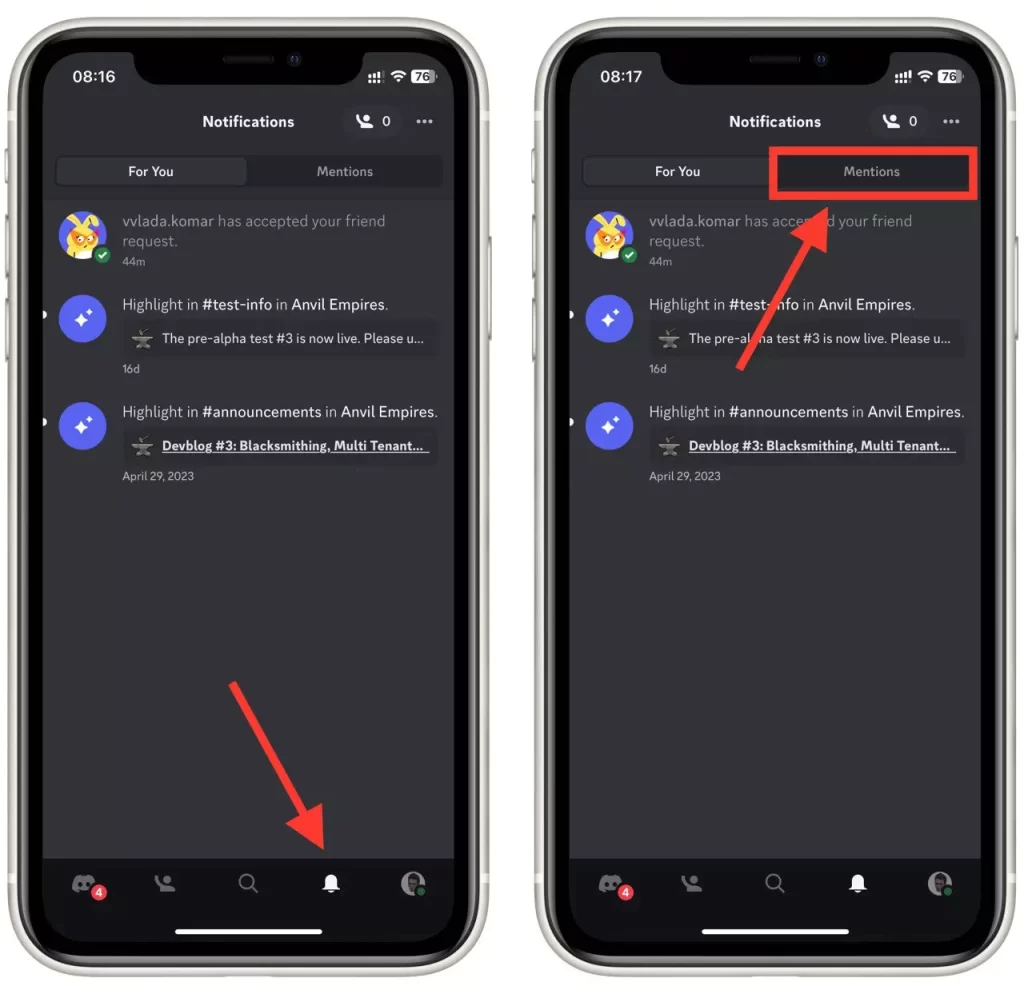
- Nella scheda Menzioni, vedrai un elenco di tutti i messaggi che hai menzionato. Puoi scorrere l’elenco per trovare menzioni specifiche.
- Tocca una menzione per visualizzare il messaggio completo e accedere al canale o al server pertinente.
Con la funzione “Menzioni e reazioni” sull’app mobile Discord, puoi facilmente tenere traccia di chi ti ha inviato un ping o ti ha menzionato, assicurandoti di non perdere mai conversazioni importanti anche quando sei in movimento.
Come filtrare le menzioni su Discord
Discord offre un’utile funzionalità che ti consente di filtrare le menzioni in base alle tue preferenze, aiutandoti a gestire e organizzare le tue notifiche in modo efficace. Ecco come filtrare le menzioni su Discord:
- Nel server o nel canale in cui desideri filtrare le menzioni, fai clic sul nome o sul canale per aprirne le impostazioni.
- Cerca l’opzione ” Impostazioni di notifica ” e fai clic su di essa.
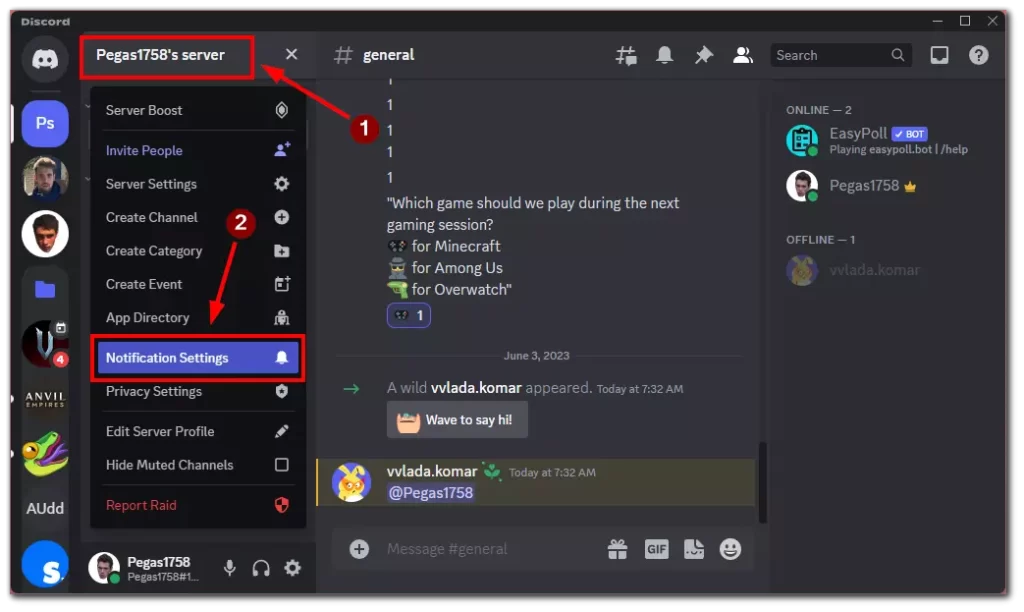
- Nelle impostazioni delle notifiche troverai varie opzioni per personalizzare il modo in cui ricevi le menzioni. Puoi scegliere di ricevere tutte le menzioni, solo le menzioni dirette o nessuna menzione.
- Seleziona l’opzione che si adatta alle tue preferenze. Se vuoi filtrare le menzioni, scegli l’ opzione “Solo @menzioni” o “Niente”.
- Salva le modifiche facendo clic sul pulsante “Fine” e Discord applicherà le impostazioni di filtro appena menzionate al server o al canale.
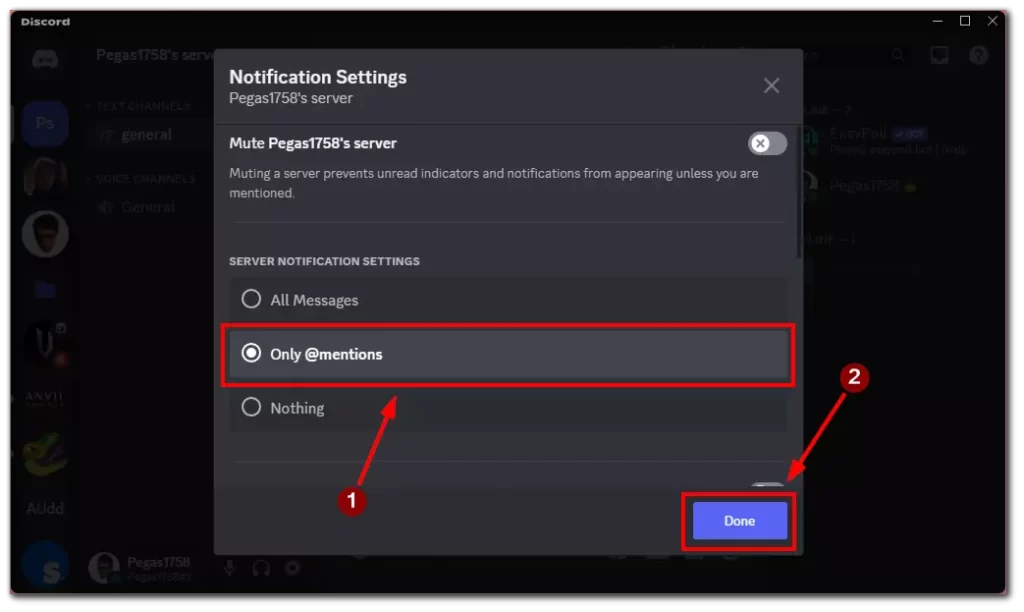
Filtrando le menzioni su Discord, puoi personalizzare le impostazioni di notifica in base alle tue esigenze e ridurre le distrazioni. Questa funzione ti consente di concentrarti su conversazioni importanti riducendo al minimo le notifiche non necessarie.
Come eseguire il ping di qualcuno su Discord
Eseguire il ping di qualcuno su Discord è un modo per attirare la sua attenzione su un messaggio o una conversazione specifica. È una funzionalità utile per avviare una discussione o ottenere una risposta rapida. Ecco come puoi eseguire il ping di qualcuno su Discord:
- Digita il simbolo “@” seguito dal nome utente della persona a cui desideri inviare il ping. Ad esempio, “@nomeutente”.
- Discord visualizzerà un elenco di suggerimenti corrispondenti non appena inizi a digitare il nome utente. È possibile selezionare l’utente appropriato dall’elenco facendo clic sul suo nome.
- Una volta selezionato l’utente, continua a digitare il messaggio e premi Invio o Invia per inviare il messaggio con il ping.

Conclusione: eseguire il ping di qualcuno su Discord è un processo semplice che ti consente di attirare l’attenzione di un utente specifico in un server o canale. È un modo efficace per avviare conversazioni o ottenere risposte rapide da altri membri.
Come trovare un messaggio specifico su Discord
Discord ti consente di cercare messaggi specifici all’interno di un server o canale, facilitando l’individuazione di informazioni importanti o il riferimento a conversazioni precedenti. Ecco come puoi trovare un messaggio specifico su Discord:
- Vai al server o al canale per trovare il messaggio specifico.
- Cerca la barra di ricerca nella parte superiore dell’interfaccia dell’app. Di solito ha l’icona di una lente di ingrandimento accanto.
- Fai clic o tocca la barra di ricerca e inserisci parole chiave o frasi correlate al messaggio che stai cercando.
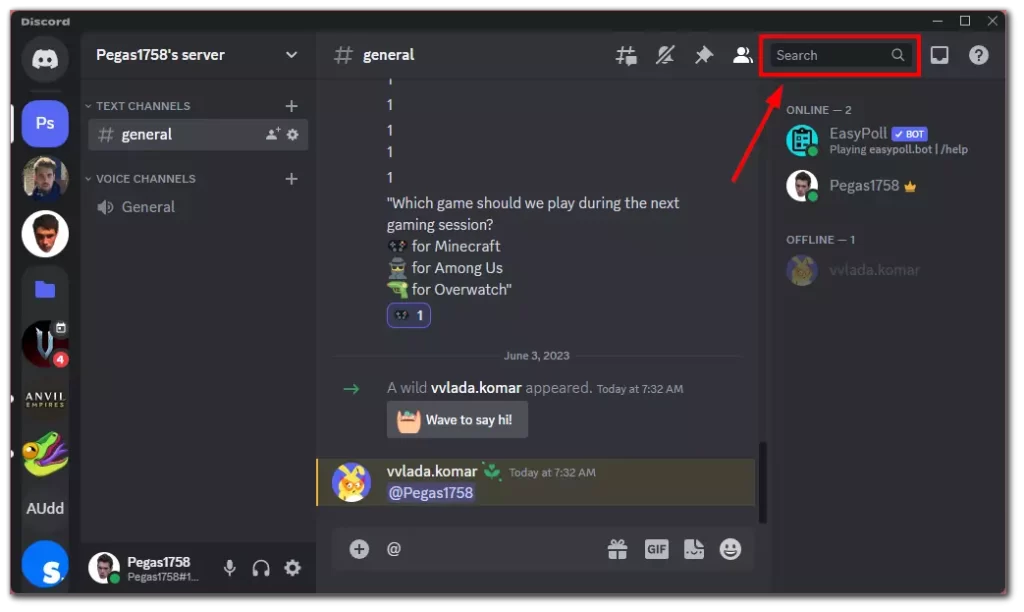
- Discord visualizzerà un elenco di risultati di ricerca in base alla tua query. È possibile scorrere l’elenco per trovare il messaggio specifico.
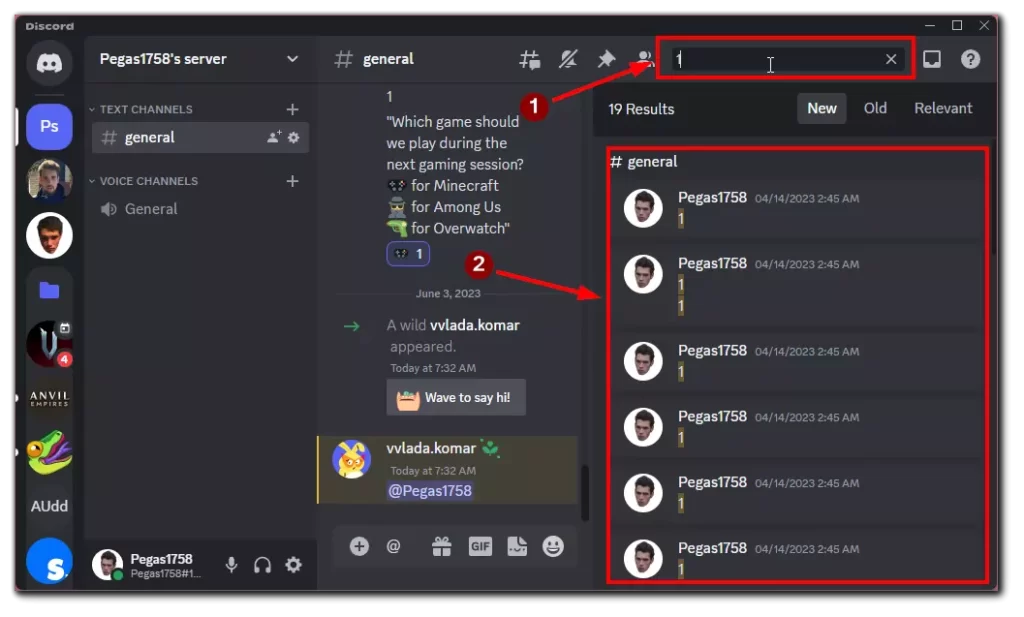
- Fare clic o toccare il messaggio nei risultati di ricerca per accedere alla posizione pertinente all’interno del server o del canale.
Con la funzionalità di ricerca di Discord, puoi trovare facilmente messaggi specifici all’interno di un server o canale, permettendoti di individuare informazioni o fare riferimento rapidamente a conversazioni precedenti.